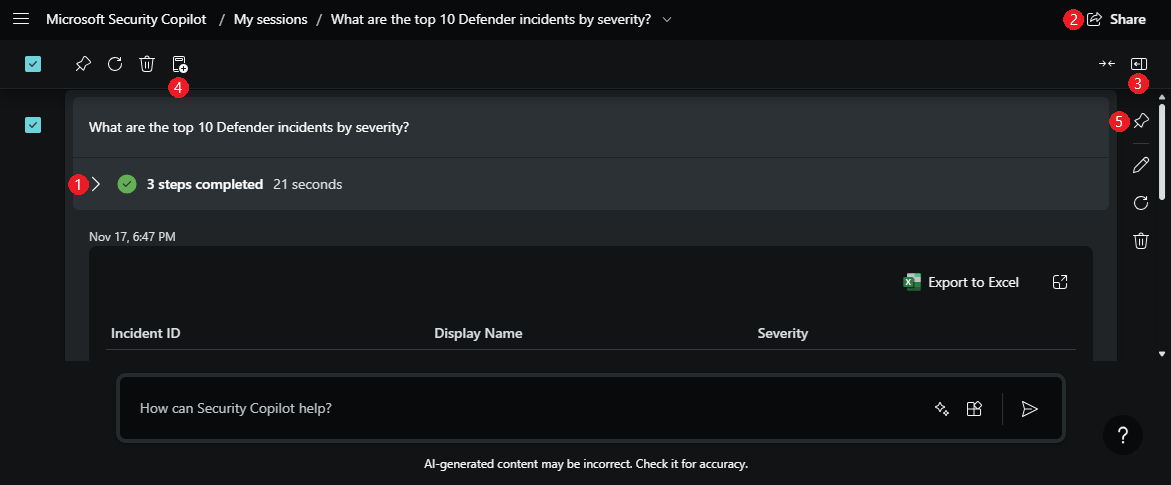Переход Security Copilot
Платформа Security Copilot обладает функциями навигации, которые повысят свою функциональность. При изучении системы ознакомьтесь с этой статьей для получения дополнительных сведений.
Обзор
Вам нужны некоторые идеи о том, что следует изучить в будущем? Ознакомьтесь со следующими ключевыми ориентирами:
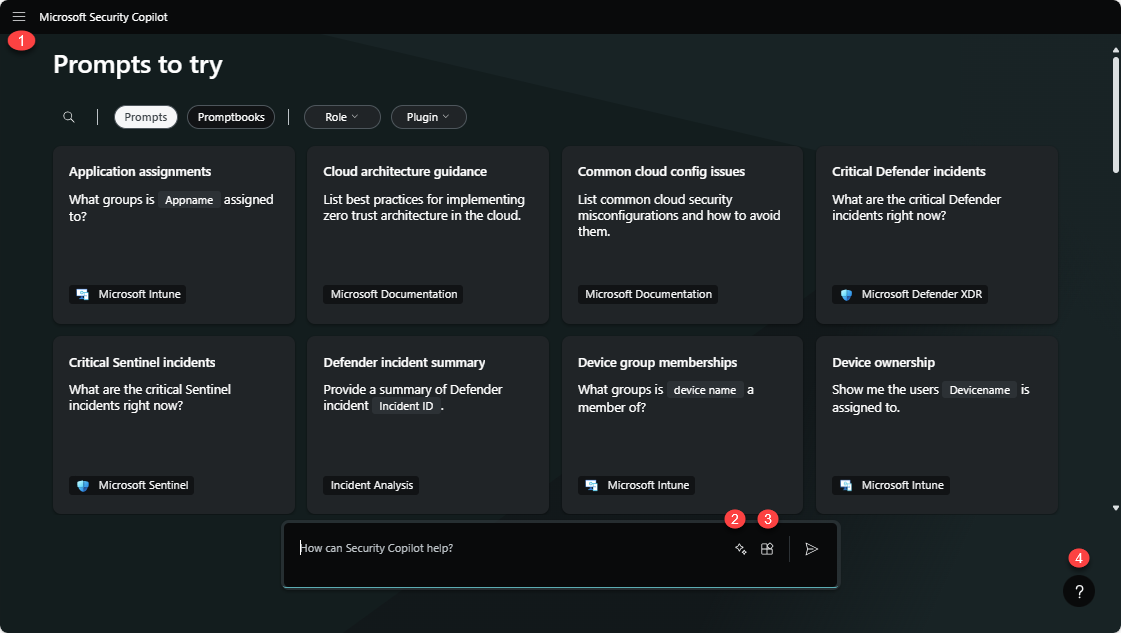
После запуска первого запроса загорелись дополнительные функции:
- Журнал обработки, чтобы узнать, что Security Copilot.
- Поделитесь сеансом с командой.
- Боковая панель, на которой отображается доска закрепления .
- Создайте модуль командной строки на основе выбранных запросов.
- Закрепите запрос на доске закрепления.
Меню "Главная"
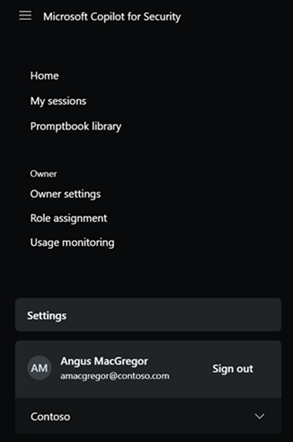
Домашняя страница возвращает вас на начальную страницу, готовую к созданию нового запроса.
Мои сеансы перезагружает страницу и изменяет представление, чтобы сосредоточиться на предыдущих сеансах, которые вы создали. Управление сеансами с помощью параметров поиска и фильтрации, а также возможность переименовать или удалять сеансы по мере необходимости. Здесь также отображаются сеансы, созданные внедренными интерфейсами, в которых вы работали.
Библиотека Promptbook . Дополнительные сведения см. в разделе Использование модулей командной строки.
Параметры владельца . Дополнительные сведения см. в разделе Настройка параметров владельца.
Параметры подключаемого модуля . Дополнительные сведения см. в разделе Управление ограничениями подключаемого модуля.
Назначение ролей . Дополнительные сведения см. в разделе Назначение ролей.
Мониторинг использования . Дополнительные сведения см. в разделе Мониторинг использования единиц вычислений безопасности.
Параметры включают тему, часовой пояс и языковые параметры.
Переключение клиента — требуется определенная проверка подлинности.
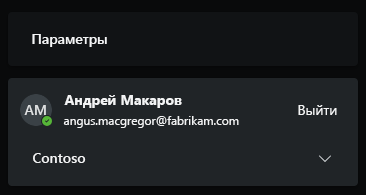
Когда пользователь входит на платформу Security Copilot для своего клиента, но данные, связанные с безопасностью, относятся к другому клиенту, необходимо явно переключиться на этот клиент. На следующем снимке экрана аналитик по безопасности Ангус Макгрегор использует учетную запись Fabrikam для входа. однако Security Copilot подготавливается в клиенте Contoso. С помощью функции переключения клиента внешний участник или гостевая учетная запись, настроенная с соответствующей ролью в Contoso, имеет право проводить сеансы с использованием данных Contoso.
Портал Security Copilot перезагружается и изначально отображает идентификатор клиента в URL-адресе следующим образом:
https://securitycopilot.microsoft.com/?tenantId=xxxxxxxx-xxxx-xxxx-xxxx-xxxxxxxxxxxxСовет
Изменение части URL-адреса Security Copilot вручную приведет к переключу клиента.
Дополнительные сведения см. в следующих статьях:
Запросы
Ознакомьтесь с этими отличными статьями, чтобы использовать книги подсказок, найти подсказки для начала и создать отличные подсказки самостоятельно.
Управление источниками
Управление включением подключаемого модуля и источниками файлов.
Дополнительные сведения см. в следующих статьях:
Справка
Перейдите к ссылке в службу поддержки и статьям документации в меню Получить справку .
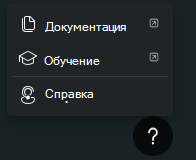
Дополнительные сведения об этих параметрах см. в следующих статьях:
Функции запроса
Ниже приведены функции, доступные после создания запроса.
Журнал обработки
Журнал процесса отображается непосредственно под запросом после его отправки. По мере формирования ответа обратите внимание на выбранный подключаемый модуль.
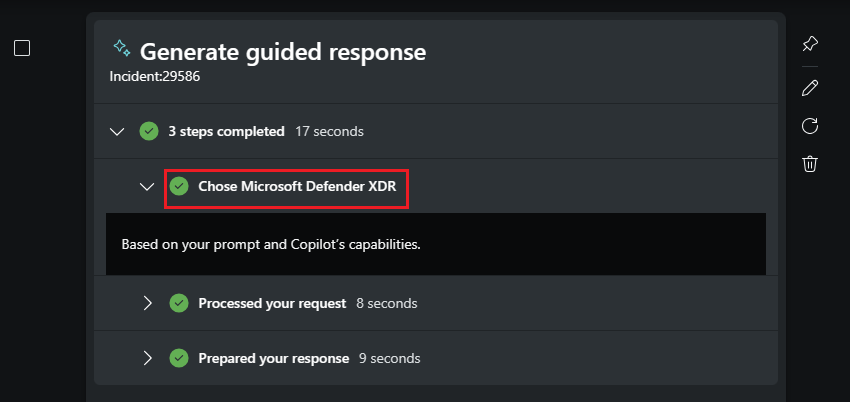
Каждый подключаемый модуль и его возможности напрямую соответствуют запросам, найденным при выборе Просмотреть все возможности системы.
Например, в показанном журнале процесса выбирается подключаемый модуль Microsoft Defender XDR. Кроме того, значок  запроса выполняет запрос
запроса выполняет запрос Generate guided response, который указывает, что этот запрос был определенной возможностью подключаемого модуля.
При нажатии кнопки Запросы используйте поиск для поиска возможностей. Выберите Просмотреть все возможности системы , чтобы просмотреть все запросы для каждого подключаемого модуля.
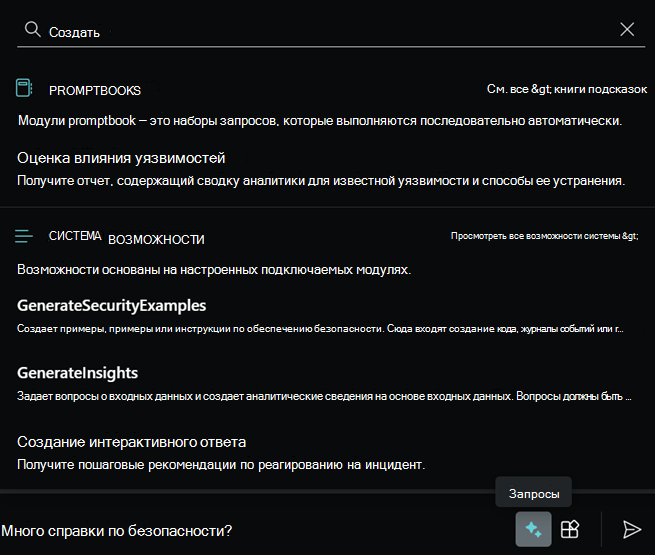
Примечание.
Сеанс Generate guided response является лишь одним из возможных сеансов, созданных встроенным интерфейсом Defender XDR. При взаимодействии со встроенным интерфейсом Copilot для получения результатов сеанс будет отображаться в списке сеансов.
Многие ответы включают прямые ссылки на данные, предоставляемые подключаемым модулем службы Майкрософт, выбранным в ответе. Используйте прямые ссылки и журнал процессов для создания доверия к Security Copilot, проверяя, что он предоставляет точные и соответствующие ответы.

Закрепление важных элементов в сеансе
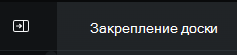
Используйте доску пин-кода для отслеживания важных ответов в сеансе. При первом закреплении ответа Security Copilot создает сводку сеанса для доски закрепления.
Закрепите несколько пар "запрос-ответ", чтобы развернуть сведения, включенные в сводку. Закрепленные элементы отображают сжатый ответ, который можно развернуть. Последняя закрепленная строка упорядочена последней на доске закрепления. Если вы закрепляете запрос из середины последнего сеанса, он будет закреплен на доске закрепления.
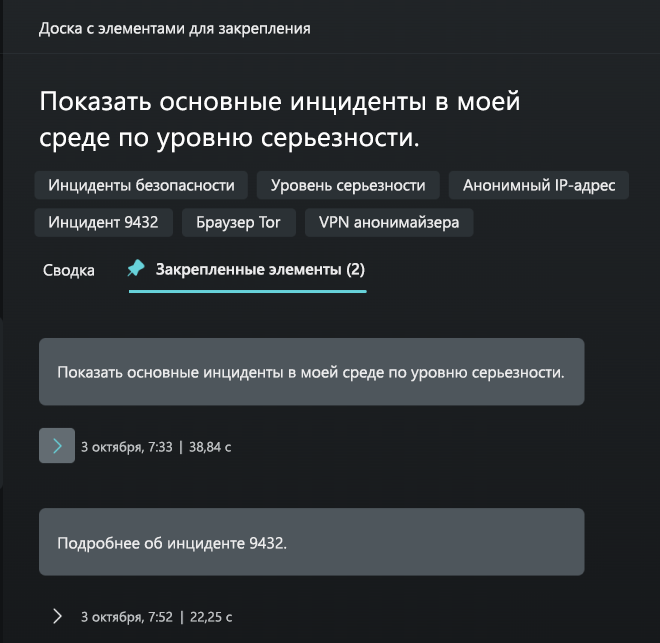
Наряду с сводкой, доска закреплений включает теги под именем сеанса, чтобы помочь предоставить контекст сеансу.
Предоставление общего доступа к сеансу
В любое время во время сеанса Security Copilot делитесь своей работой с командой или лицами, принимающими решения. Выберите ![]() , чтобы создать ссылку.
, чтобы создать ссылку.
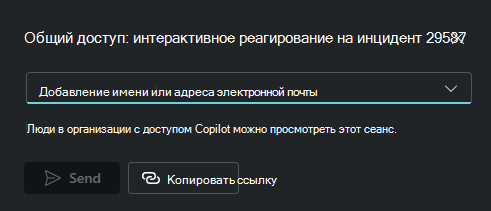
Параметр отправить по электронной почте недоступен в этих регионах. Используйте ссылку Копировать и отправить вручную.
SouthAfricaNorthUAENorth
Совет
Помните, что эта ссылка ссылается на весь сеанс, а не только на часть, выполненную до выбора функции "Общий доступ ".
Эта же функция "Общий доступ " доступна при просмотре моих сеансов.
Предупреждение
Если владелец предоставляет доступ к ссылке любому пользователю с Security Copilot доступом в том же клиенте, он может просматривать общий сеанс. Общие сеансы отображают статическое отображение всего сеанса независимо от того, имеют ли они доступ к базовым данным безопасности.
При доступе к общему сеансу можно экспортировать результаты.

Просмотрите общую сводку сеанса и закрепленные элементы, чтобы быстро понять общее содержимое.
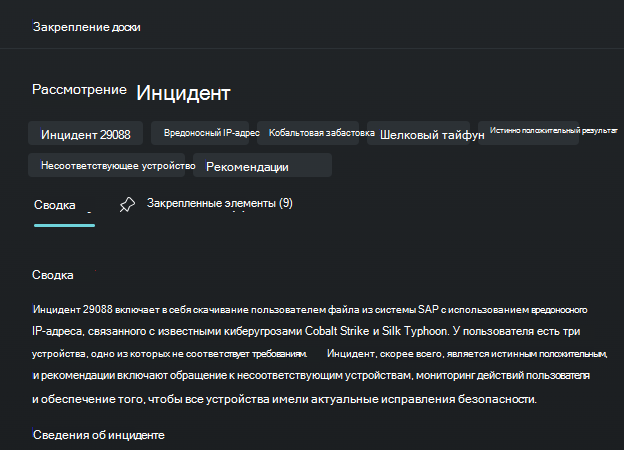
Дополнительные сведения см. в разделе Общий доступ к сеансу.
Создание модуля командной строки
Дополнительные сведения см. в статье Создание собственного модуля командной строки.